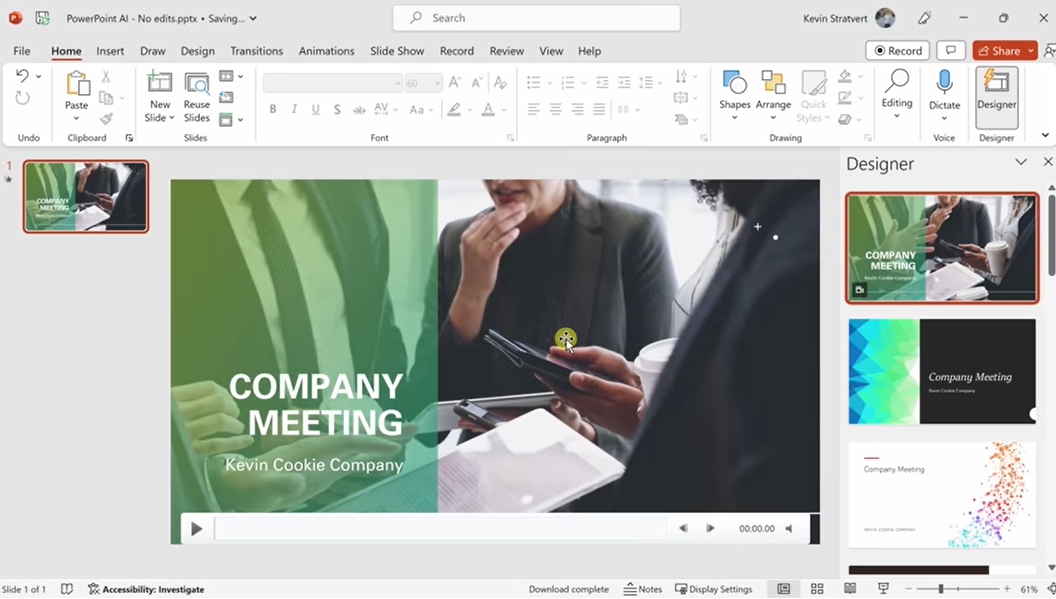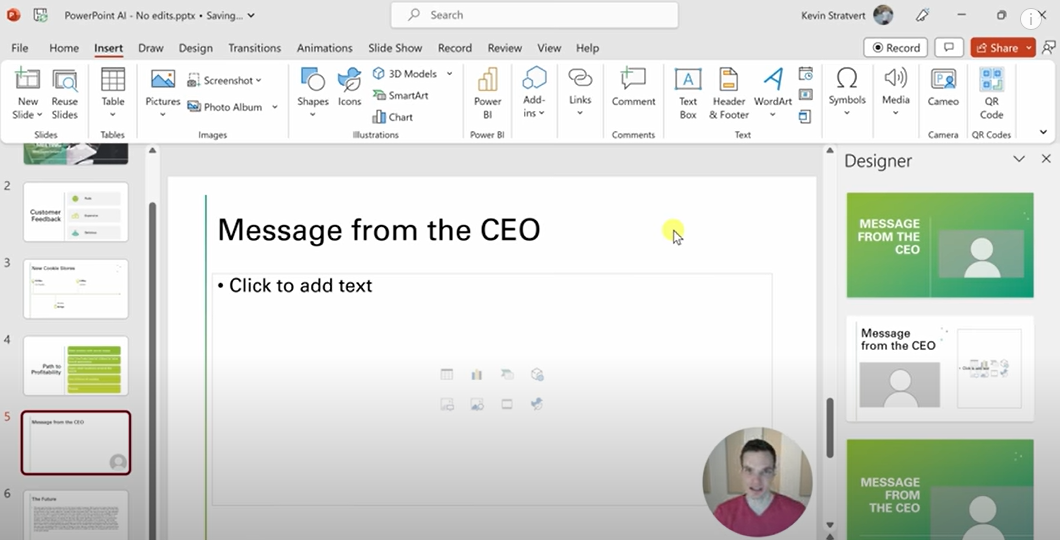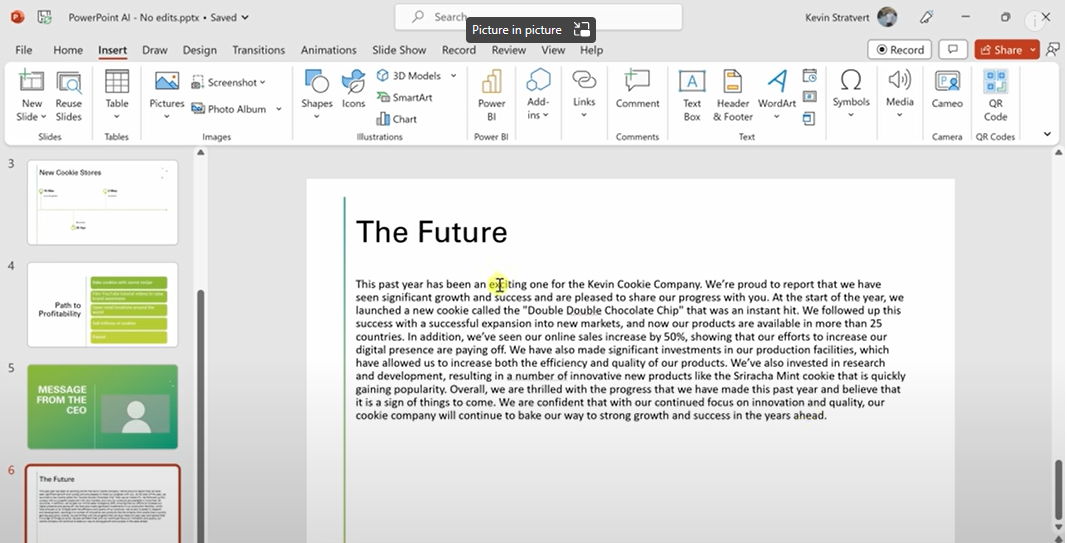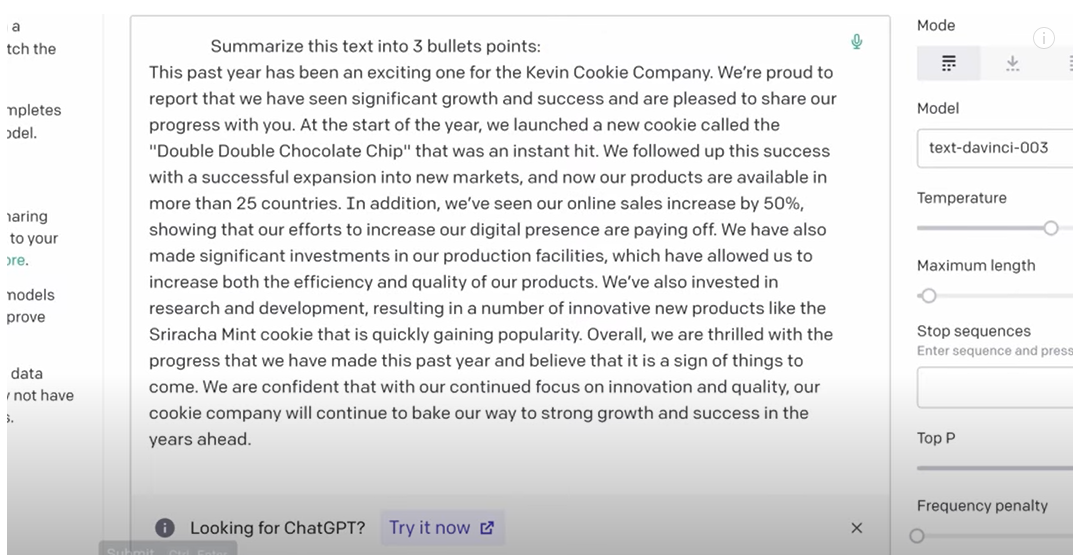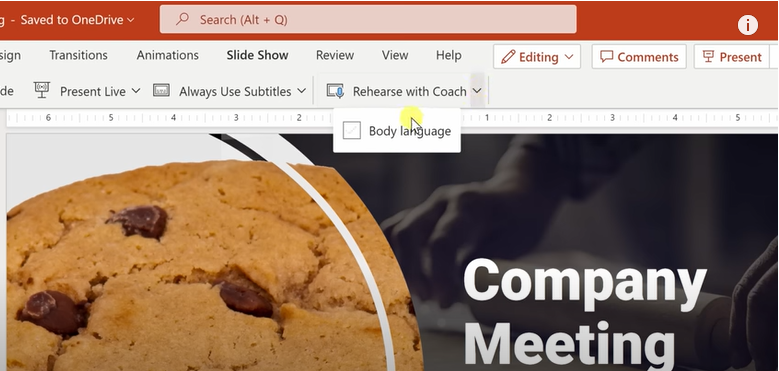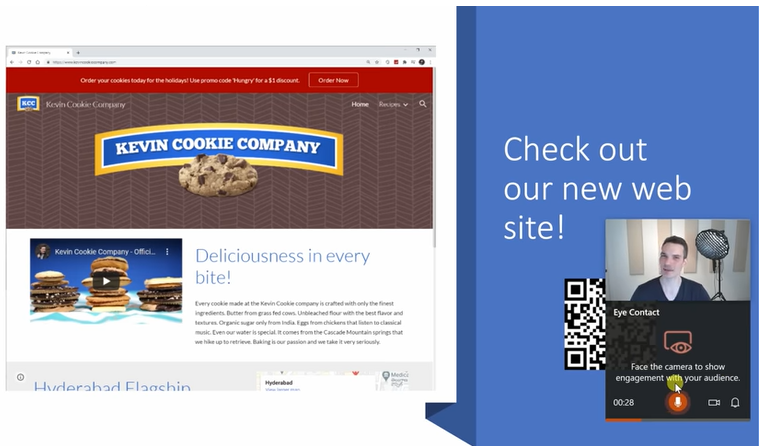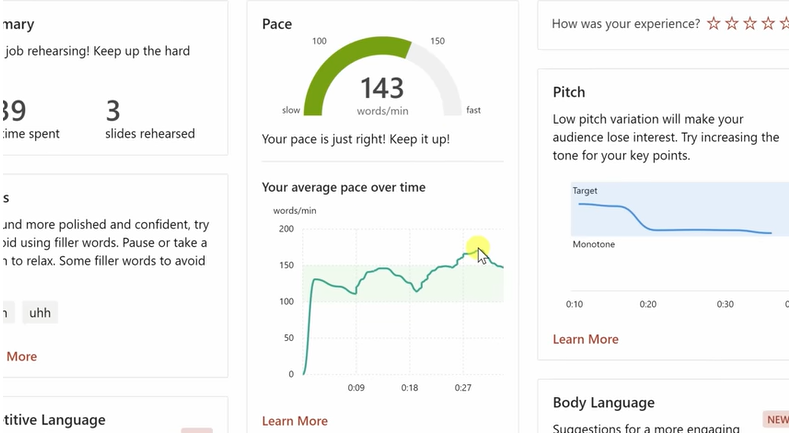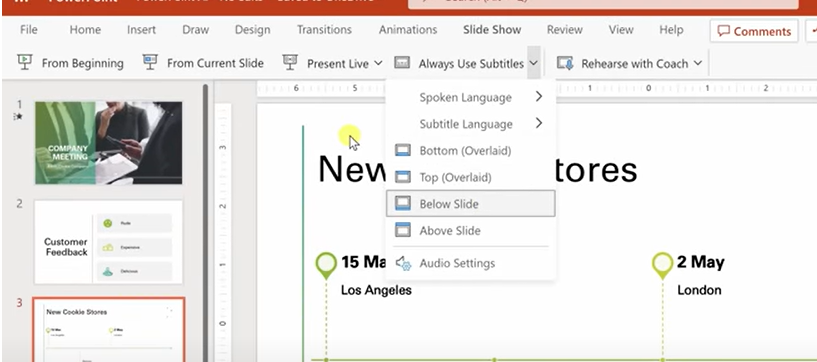人工智能设计师
- 打开 PowerPoint 并打开您希望 AI 改进的套牌。
- 在“主页”选项卡上,单击功能区上的“设计器”按钮以打开“设计器”窗格,该窗格可根据幻灯片中的内容提出建议。
- 浏览“设计灵感”并在幻灯片上单击您喜欢的选项。

- 为同一张幻灯片再次单击 Designer 将根据您的第一个建议为您的幻灯片提出新的建议,以使幻灯片的外观保持一致。
- 在您的幻灯片中逐张浏览并试用 Designer 以选择最佳选项来改进您的幻灯片。
客串和现场视频
您可以使用 PowerPoint Cameo 将摄像头源添加到您的演示文稿中。有关如何在完整长度的 Cameo 视频中使用 Cameo 的更多详细信息:
- 打开 PowerPoint 并打开要将 Cameo 视频添加到的幻灯片。
- 单击功能区插入选项卡上的 Cameo 按钮以包含您的相机视频源。

打开 AI 和 POWERPOINT
您可以使用 Open AI 和 PowerPoint 从文本繁多的幻灯片中制作出更具吸引力的幻灯片,将它们总结成引人注目的幻灯片。
- 打开 PowerPoint 并打开一张你希望 Open AI 总结的幻灯片。在这种情况下,我有一张带有文字墙的幻灯片。

- 打开https://platform.openai.com/playground并将文本粘贴到编辑器中。在文本前加上您希望 OpenAI 帮助总结文本的内容,在本例中为“将文本总结为 3 个要点:”

- 选择提交。
- 请参阅带有三个简明要点的推荐文本。
- 打开 PowerPoint 备份。
- 将要点粘贴到 PowerPoint 中以代替文本墙。
人工智能演示教练
您可以使用 Web 上的 PowerPoint 获得关于您的口语和演示技巧的实时指导。
- 访问powerpoint.new
- 使用您的 Microsoft 帐户登录。
- 加载演示文稿或仅使用默认的空白幻灯片。
- 单击功能区中的“幻灯片放映”菜单。
- 单击“与教练一起排练”按钮。
- 您可以通过在下拉菜单中切换该选项来选择让它提供肢体语言反馈的选项。

- 您可以通过在下拉菜单中切换该选项来选择让它提供肢体语言反馈的选项。
- 这将启动全屏演示模式。单击“开始排练”选项。
- 开始说话,您可以实时看到反馈。

- 完成录制后按 Escape。
- 完成后,您将获得一份关于您的演讲技巧的完整报告。

幻灯片字幕
您可以使用 AI 创建 PowerPoint 字幕,使您的演示文稿更易于访问。
- 访问powerpoint.new
- 使用您的 Microsoft 帐户登录。
- 加载演示文稿或仅使用默认的空白幻灯片。
- 单击功能区中的“幻灯片放映”菜单。
- 单击“始终使用字幕”下拉菜单。
- 选择口语,就我而言,我会选择英语
- 您还可以选择字幕语言,不必是您所说的语言。
- 选择字幕的位置(底部、顶部、幻灯片下方或幻灯片上方)。我会选择底部。

- 单击“从头开始”以启动您的演示文稿。
- 将鼠标移动到屏幕的左下角,然后选择左数第 5 个控件以显示字幕。
- 现在,在幻灯片的底部,您可以看到以您选择的语言说话时的字幕。
© 版权声明
文章版权归作者所有,未经允许请勿转载。